ПРОГРАМА З НЕРУХОМОСТІ БЕЗКОШТОВНО - Квартал ПРО
Сортировка. Группирование. Фильтрация.
Группирование записей в таблицах
Записи можно группировать по любому полю (столбцу) или сразу по нескольким. Панель группировки расположена сразу над таблицей и имеет тёмный цвет с надписью «Перетащите заголовок колонки на эту панель для группировки по выбранному полю». Чтобы отменить группировку, перетащите левой кнопкой мыши с панели группировок кнопочки заголовков обратно в таблицу (НЕ в заголовок). Если перетащить кнопки в таблицу, то заголовок вернётся на своё место.
На изображении видно, что записи сгруппированы по полю "Операция". Слева, в служебном поле, есть кнопки "+" и "-" возле названия каждой группы. Эти кнопки служат для разворачивания и сворачивания групп.
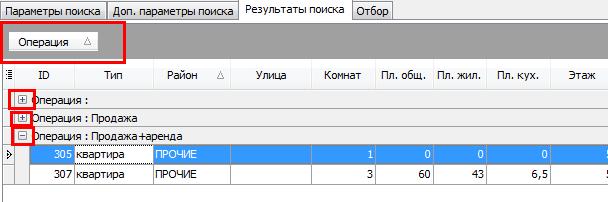
Группирование по нескольким полям (столбцам):
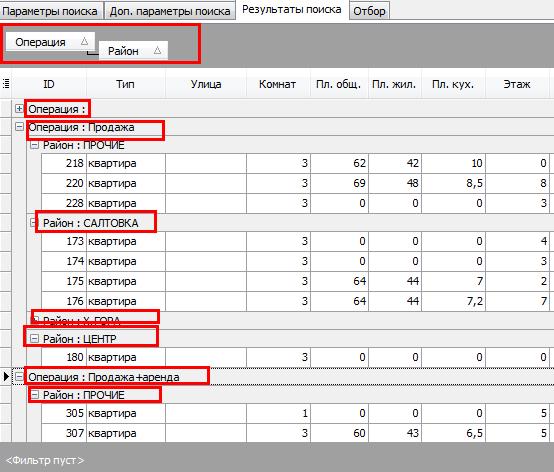
Чтобы отменить группировку записей, перетащите заголовок столбца с группировочной панели обратно в таблицу и отпустите кнопку мышки.
Сортировка записей.
В любой таблице наших программ по недвижимости есть сортировка записей. Записи Вы можете отсортировать по любому столбцу и в любом направлении. Даже по нескольким столбцам одновременно. И каждый столбец может быть отсортирован в любом направлении - по убыванию или по возрастанию. Для сортировки достаточно лишь щёлкнуть левой кнопкой мышки по заголовку столбца. Если Вы опять щёлкните по этому же столбцу то направление сортировки изменится. Для сортировки по нескольким столбцам удерживайте клавишу Shift на клавиатуре и щелкайте левой кнопкой мышки по заголовкам столбцов. Таблица запоминает, по каким столбцам пользователь сортировал. Поэтому для отмены сортировки используйте Ctrl+клик по нужному заголовку столбца. Ниже на снимке окна видно, что таблица отсортирована по трём полям: Тип, район и улица. При чём улица по убыванию, а район и тип по возрастанию.
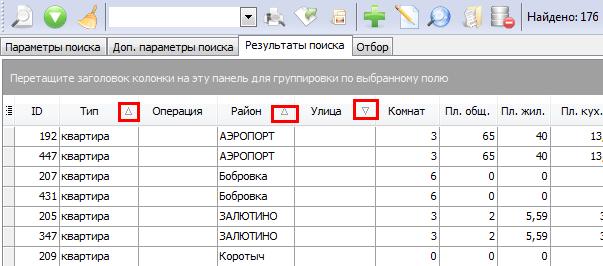
Фильтрация записей в таблице.
В заголовке каждого столбца есть кнопка. Наведите курсор мышки на заголовок какого-нибудь столбца и кнопка фильтра появиться справа от названия столбца.
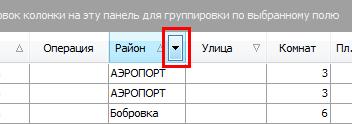
Фильтр в заголовке работает только когда загружена информация в таблицу.
Щёлкните левой кнопкой мыши по кнопке в заголовке любого столбца. Появится выпадающий список с переключателями и возможными значениями. Щёлкаете мышкой по переключателям для выбора значений фильтра.
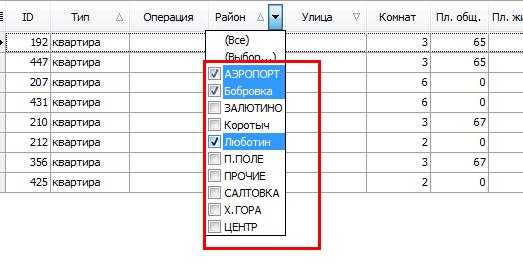
Программа сразу будет фильтровать записи в таблице. Можно фильтровать записи одновременно по нескольким столбцам. Для отмены фильтра опять щелкните по кнопке фильтра в заголовке столбца и выберите пункт (Все...) или в самом низу таблицы (в подвале таблицы) нажатием на кнопку удалите/отмените полностью весь фильтр.
Также можно воспользоваться Конструктором фильтров. Нажмите кнопку «Настройка...», которая расположена внизу справа таблицы. Появится окно визуального построителя фильтров. Нажмите кнопку для добавления нового условия. Выберите поле таблицы, по которому нужно фильтровать (зелёный цвет), например, поле «Тип», выберите условие (коричневый цвет), например, «Похоже», введите значение (синий цвет), например %жилая% (учитывайте знаки процентов).
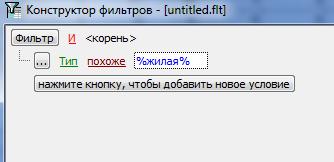
Обратите внимание на знаки процентов, которые заменяют любые символы. Нажмите кнопку "Применить". В таблице будут показаны только те записи, в поле Тип, у которых имеется значение «жилая». Таким образом, можно добавлять разные условия фильтрации. Кроме того можно сохранять условия фильтрации в окне конструктора фильтров. Для этого используйте кнопку «Сохранить как…», для восстановления сохранённого ранее фильтра используйте кнопку «Открыть…».
Знак процента в значении (синий цвет) заменит любое сочетание символов. Знак нижнего подчёркивания заменит один любой символ.
С помощью конструктора фильтров можно строить самые сложные условия для вывода в результаты нужной информации.
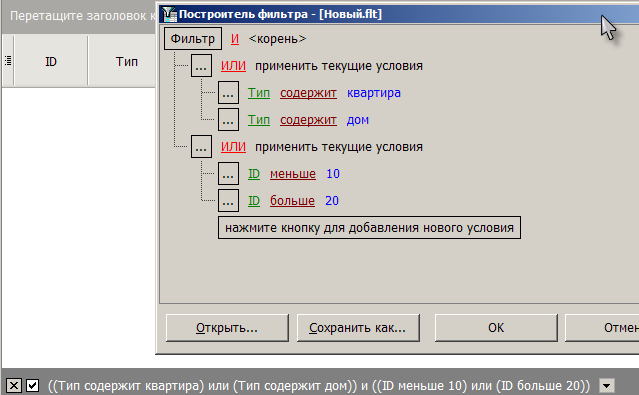
В конструкторе фильтров можно использовать многоступенчатые, вложенные и сгруппированные условия с использованием операндов И / ИЛИ, больше, меньше, больше или равно, меньше или равно, похоже, не похоже, пустое, непустое т.д.
Не закрывая фильтра, можно нажать кнопку Применить. Условия сразу будут применены и внизу таблицы будут показаны условия.
Если внесли в фильтр ва%, то будут показаны все записи, начинающиеся с символов ва.
Если внесли в фильтр %ва, то будут показаны все записи, заканчивающиеся символами ва.
Видео можно посмотреть здесь >>
Смотрите также:
Фильтрация и контекстный поиск >>
Доп. информация по работе с фильтрами>>>
• • • • • • • • •
© 2005-2025 Квартал ПРО - програми для нерухомості. Всі права захищені.
При використанні та поширенні інформації обов'язково вказуйте адресу джерела.
***
Програми з нерухомості
На сайті 431 гість та 0 користувачів